20145328 《Java程序设计》实验四实验报告
实验名称
Andoid开发基础
实验内容
- 基于Android Studio开发简单的Android应用并部署测试;
- 了解Android组件、布局管理器的使用;
- 掌握Android中事件处理机制。
- AndroidStudio安装
实验步骤
(一)AndroidStudio安装
安装时参照了Windows环境下Android Studio v1.0安装教程 - Android Studio 安卓开发者社区
按照网址中的讲解一路next,完成无错安装。运行时也没有出现问题。
(二)新建Android项目
与IDEA中新建项目方式基本相同,选择新建项目后出现下图界面,可在图中的位置修改项目名称以及项目保存地址

点击next后出现下图界面,可选择项目的运行平台,以及运行版本和最低支持版本
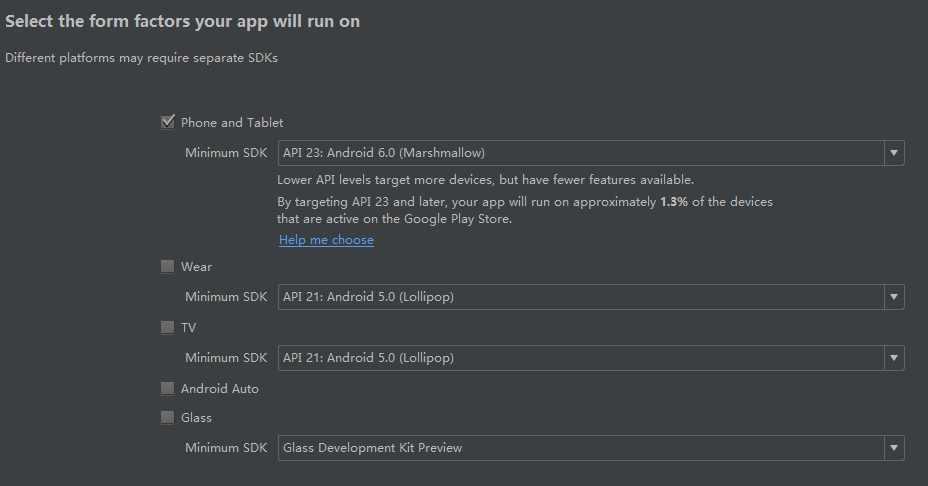
点击next后如下所示,可在此选择界面模板
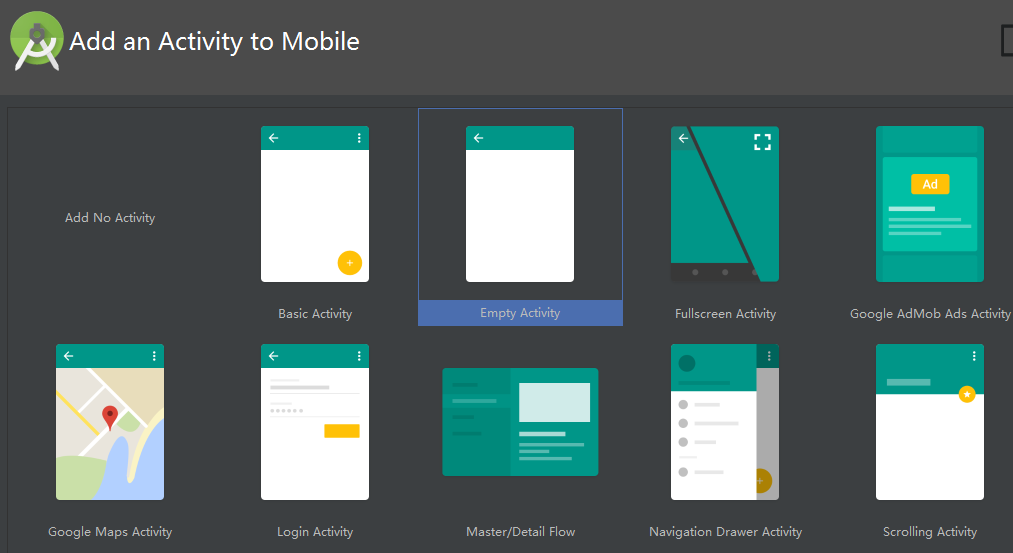
可在下图所示界面修改界面名称,点击finish完成项目新建
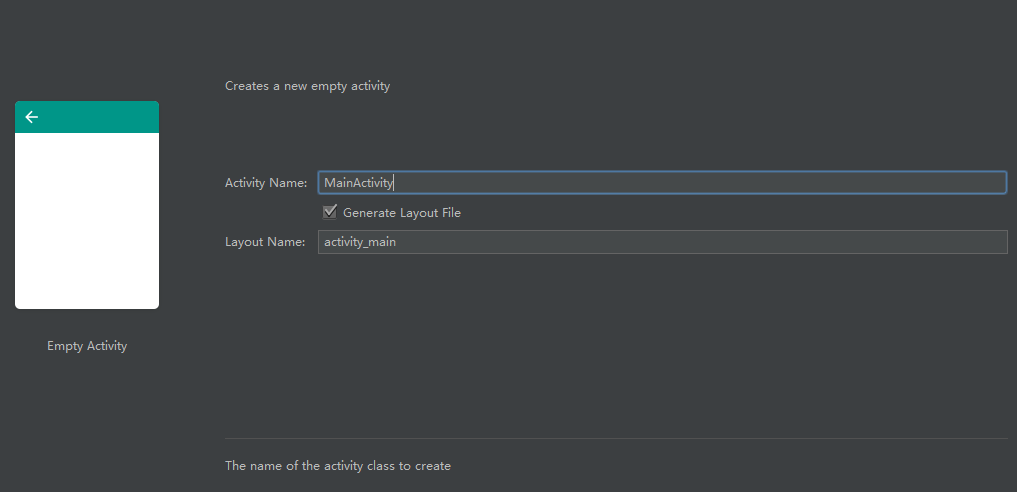
新建后的项目左侧边栏界面如图所示
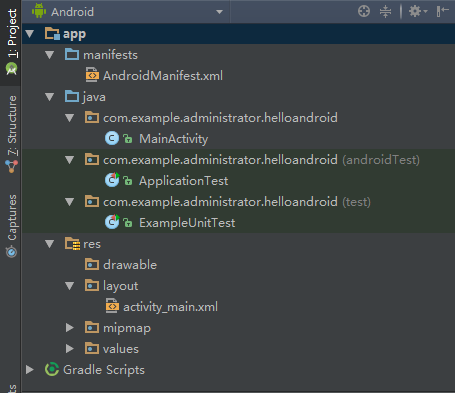
(三)设置AVD模拟器
由于程序运行需要模拟器支持,所以需要点击下图中两处红框的位置来进行AVD模拟器的设置
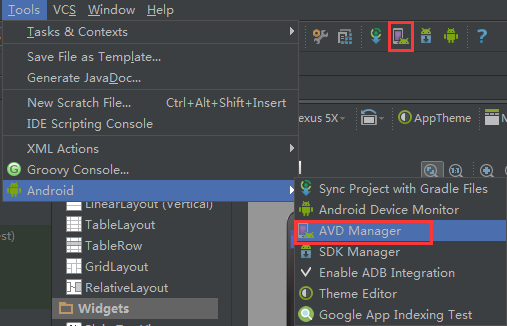
点击后出现如下界面,该界面中会显示你现有的模拟器,点击现有模拟器右侧的运行按钮和设置按钮分别可以执行运行模拟器和设置模拟器的操作
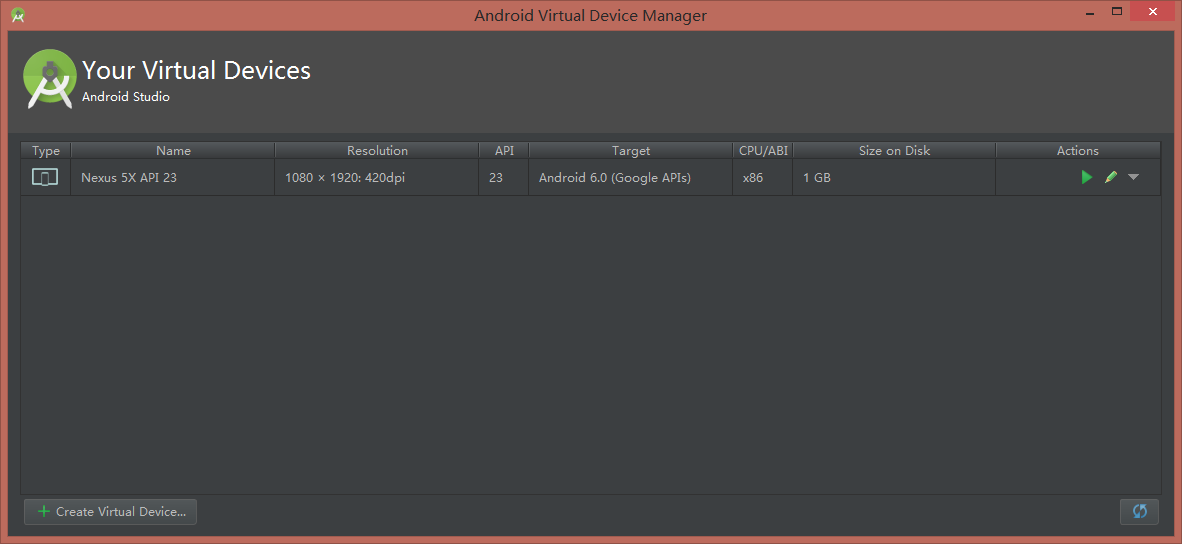
点击上图中左下角的Create Virtual Device按钮会出现如下界面。这里是AndroidStudio提供的一些现有的模拟器设置,你可以直接在这些设置里面选择一个也可以点击左下角的按钮自己设置。
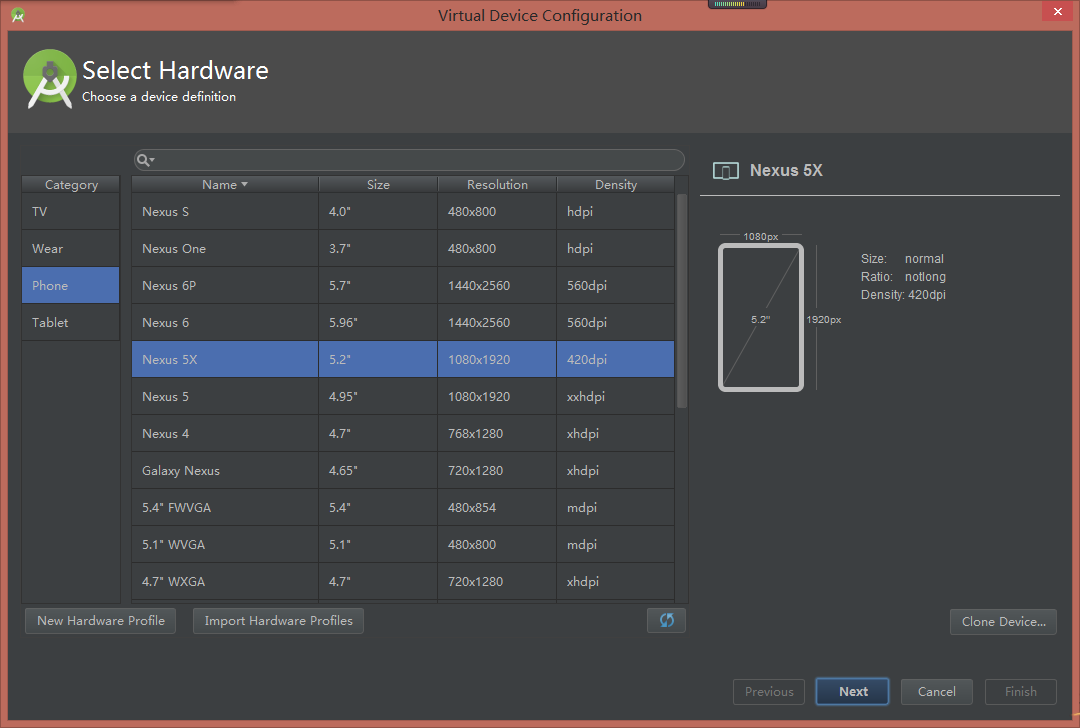
选择其中一个模板后点击next出现如下界面进行运行的Android版本选择,选择你之前在新建项目时选择的版本即可
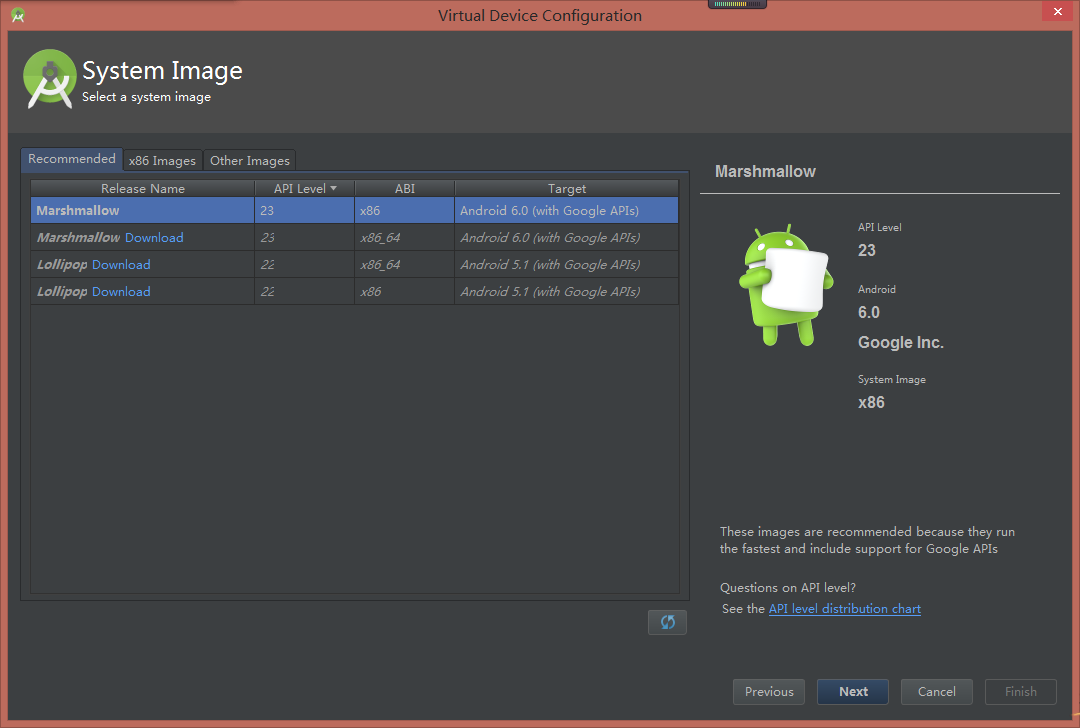
在如下界面中确认模拟器设置后点击Finish即可。
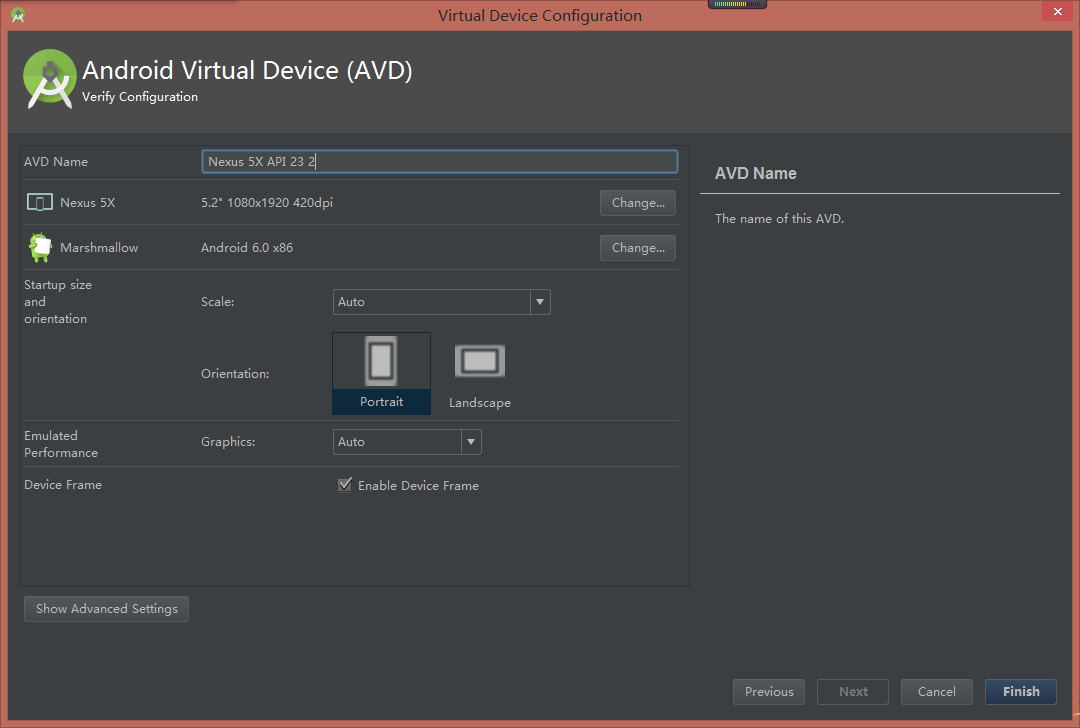
(四)运行及修改HelloAndroid
在新建项目时,AndroidStudio会自动给我们生成一个HelloWorld程序,直接点击运行出现如下界面

选择你的模拟器后点击ok按钮便可启动虚拟机,运行结果如下所示

点击左侧边栏中的res->layout->activity_main.xml,看到的界面如下所示
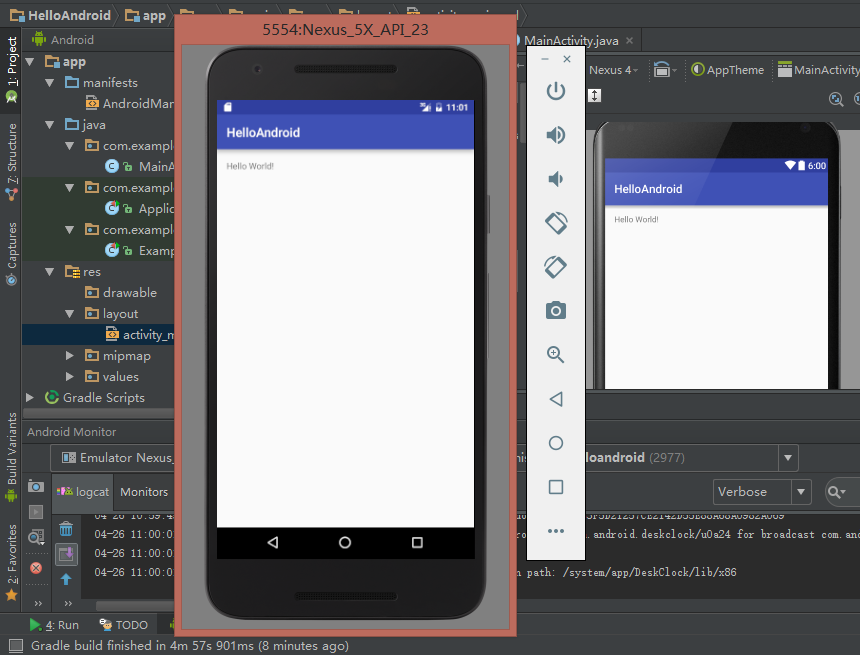
在activity_main.xml文件窗口中我们可以看到如下工具栏,从中选择一个text文本框在右侧的手机预览中进行拖拽即可新建一个文本框

双击新建的文本框可以输入需要显示的内容,在这里输入学号姓名后点击运行,稍作等待后可以看见如下结果
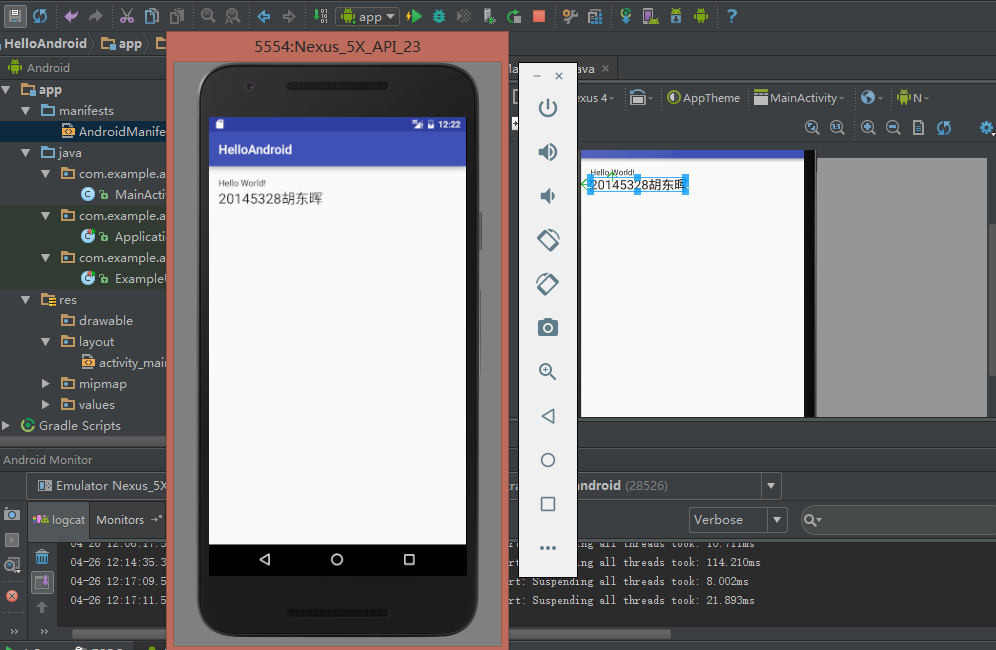
在右侧属性位置可对文字大小还有文字颜色以及背景颜色等属性进行修改,修改后的运行结果如下所示

心得体会
本次实验是Java课程的第四次实验,除了在安装的时候比较费神,因为一开始把sdk还有AndroidStudio都给安装到了C盘,为了以后使用方便还卸载重新安装了一遍,甚至还把所有的sdk都下载安装到了自己的电脑上,所以耗费了稍微多一点的时间,真正运行成功的时间除去因为电脑卡顿而导致的时间延长外挺短的,说是10分钟完成全部也不过分,不过的确AndroidStudio在Windows里运行真的太卡了。HelloWorld是每一种程序语言开始的地方,这次实验也算是对Android开发所垫下的一个基础。
实验代码托管
代码托管地址在这里
PSP(Personal Software Process)时间:
| 步骤 | 耗时 | 百分比 |
|---|---|---|
| 需求分析 | 10min | 10% |
| 设计 | 20min | 20% |
| 代码实现 | 20min | 20% |
| 测试 | 30min | 30% |
| 分析总结 | 20min | 20% |